Kali Linux 2021.1 - Frischinstallationshandbuch

- 3395
- 447
- Levke Harnapp
Kali Linux ist wohl eine der besten Linux-Verteilungen, die für Sicherheitstests verfügbar sind. Während viele der Tools in Kali in den meisten Linux-Verteilungen installiert werden können, hat das Offensiv-Sicherheitsteam, das Kali entwickelt.
Kali Linux ist eine sicher.
Kali hat sogar eine von der Branche angesehene Zertifizierung mit dem Titel "Pentesting mit Kali”. Die Zertifizierung ist streng 24 Stunden Herausforderung, in der Bewerber eine Reihe von Computern mit weiteren 24 Stunden erfolgreich gefährden müssen, um einen professionellen Penetrationstestbericht aufzuschreiben, der vom Personal bei Offensive Sicherheit gesendet und bewertet wird. Durch erfolgreiches Bestehen dieser Prüfung kann der Testteilnehmer den OSCP -Anmeldeinformationen erhalten.
Der Schwerpunkt dieses Leitfadens und zukünftigen Artikel liegt darin, Einzelpersonen zu helfen, sich besser vertraut zu machen Kali Linux und einige der in der Verteilung verfügbaren Tools.
Bitte sollten Sie mit den mit Kali enthaltenen Werkzeugen äußerste Vorsicht geboten, da viele von ihnen versehentlich auf eine Weise verwendet werden können. Die in all diesen Kali -Artikeln enthaltenen Informationen sind für rechtliche Verwendungen bestimmt.
System Anforderungen
Kali hat einige minimal vorgeschlagene Spezifikationen für Hardware. Abhängig von der beabsichtigten Verwendung können mehr erwünscht sein. In dieser Anleitung wird davon ausgegangen, dass der Leser Kali als einziges Betriebssystem auf dem Computer installieren möchte.
- Mindestens 20 GB Speicherplatz; stark ermutigt, mehr zu haben.
- Mindestens 2 GBMB RAM; Mehr wird besonders für grafische Umgebungen gefördert.
- USB- oder CD/DVD -Bootsunterstützung
- ISO ist auf der Kali Linux -Download -Seite erhältlich.
Erstellen Sie einen bootfähigen USB mit dem DD -Befehl
Dieser Leitfaden wird davon ausgehen, dass a USB Das Laufwerk kann als Installationsmedien verwendet werden. Beachten Sie, dass das USB -Laufwerk so nahe sein sollte 4/8 GB wie möglich und Alle Daten werden entfernt!
Der Autor hat Probleme mit größeren USB -Laufwerken hatte, aber einige können noch funktionieren. Unabhängig davon, nach den nächsten Schritten zu folgen Führt zu Datenverlust auf dem USB -Laufwerk.
Bitte stellen Sie sicher, dass Sie alle Daten vor dem Fortfahren sichern. Dieses bootfähige Kali Linux USB -Laufwerk wird von einem anderen Linux -Computer erstellt.
Schritt 1 ist das zu erhalten Kali Linux ISO. Dieser Leitfaden wird die aktuelle neueste Version von Kali mit dem verwenden Xfce Linux -Desktop -Umgebung.
Um diese Version zu erhalten, geben Sie den folgenden WGet -Befehl in ein Terminal ein.
$ cd ~/downloads $ wget -c https: // cdimage.Kali.org/kali-2021.1/Kali-Linux-2021.1-Installer-AMD64.ISO
Die beiden obigen Befehle werden die heruntergeladen Kali Linux ISO in den aktuellen Benutzer "Downloads" Ordner.
Der nächste Vorgang besteht darin, die ISO an ein USB -Laufwerk zu schreiben, um den Installationsprogramm zu starten. Um dies zu erreichen, können wir das DD -Tool innerhalb von Linux verwenden. Zunächst muss der Festplattenname jedoch mit dem LSBLK -Befehl gefunden werden.
$ lsblk
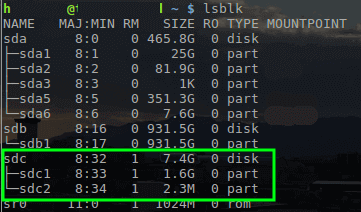 Finden Sie den USB -Gerätenamen unter Linux heraus
Finden Sie den USB -Gerätenamen unter Linux heraus Mit dem Namen des USB -Laufwerks als als ermittelt als als /dev/sdc, Die Kali -ISO kann mit dem auf die Fahrt geschrieben werden "DD" Werkzeug.
$ sudo dd if = ~/downloads/kali-linux-2021.1-Installer-AMD64.ISO von =/dev/sdc
Wichtig: Der obige Befehl erfordert Root -Privilegien, also verwenden sudo oder melden Sie sich als Root -Benutzer an, um den Befehl auszuführen. Auch dieser Befehl wird Alles entfernen auf der USB Antrieb. Stellen Sie sicher, dass Sie die erforderlichen Daten sichern.
Sobald die ISO auf das USB -Laufwerk kopiert wurde, fahren Sie weiter nach Kali Linux, um zu installieren.
Installation der Kali -Linux -Verteilung
1. Stecken Sie zunächst das USB -Laufwerk in den jeweiligen Computer, auf dem Kali installiert werden sollte, und starten Sie zum USB -Laufwerk. Nach erfolgreichem Booten zum USB -Laufwerk wird dem Benutzer den folgenden Bildschirm angezeigt und sollte mit dem fortfahren 'Installieren' oder "Grafische Installation" Optionen.
Diese Anleitung verwendet die "Grafische Installation" Methode.
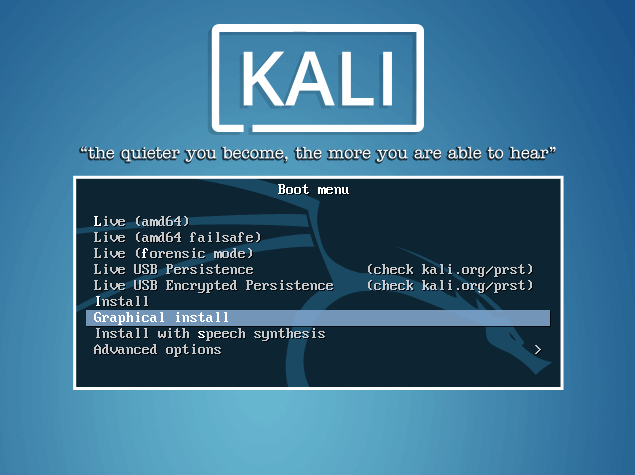 Kali Linux Boot -Menü
Kali Linux Boot -Menü 2. In den nächsten Bildschirmen werden der Benutzer aufgefordert, Gebietsschaleninformationen wie z. B. auszuwählen Sprache, Land, Und Klaviatur Layout.
Sobald die Gebietsschemainformationen durchlaufen, fordert der Installationsprogramm eine Hostname Und Domain für diese Installation. Geben Sie die entsprechenden Informationen für die Umgebung an und installieren Sie diese weiterhin.
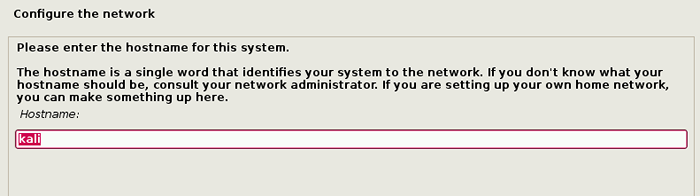 Setzen Sie Hostname für Kali Linux
Setzen Sie Hostname für Kali Linux 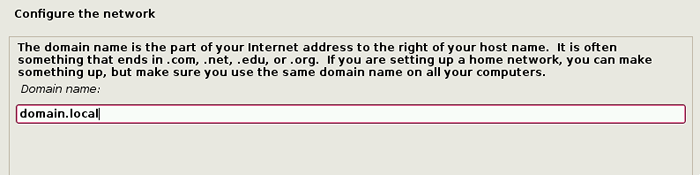 Stellen Sie die Domäne für Kali Linux fest
Stellen Sie die Domäne für Kali Linux fest 3. Nach dem Einrichten der Hostname Und Domain Name, Sie müssen ein neues Benutzerkonto erstellen, um anstelle eines Stammkontos für nicht-administrative Aktivitäten zu verwenden.
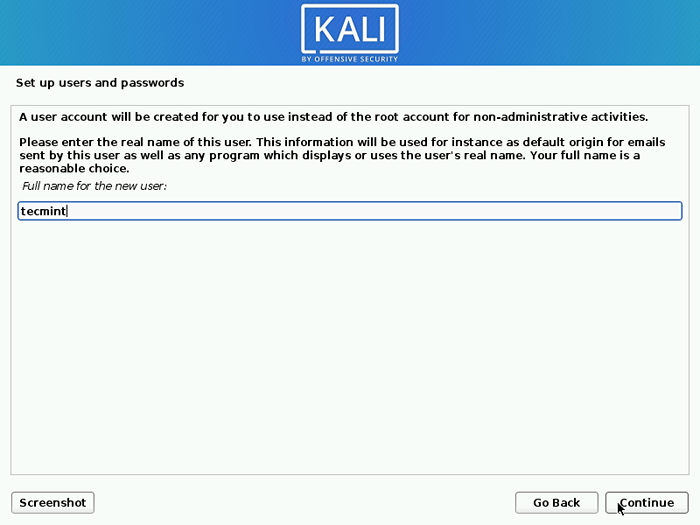 Erstellen Sie einen neuen Kali Linux -Benutzer
Erstellen Sie einen neuen Kali Linux -Benutzer 4. Nach dem Einstellen des Kennworts fordert der Installationsprogramm nach Zeitzone Daten und innehalten Sie dann die Festplattenpartitionierung.
Wenn Kali der einzige ist, der auf der Maschine arbeitet, ist die einfachste Option zu verwenden "Anleitung - Verwenden Sie die gesamte Festplatte" und wählen Sie dann das Speichergerät aus, das Sie Kali installieren möchten.
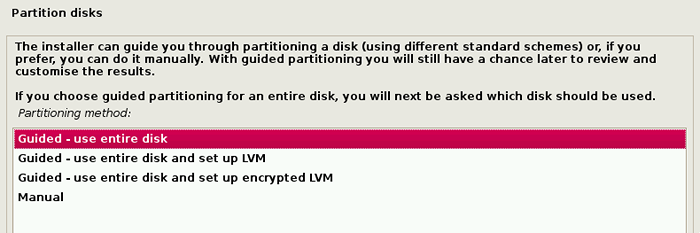 Wählen Sie Kali Linux -Installationstyp
Wählen Sie Kali Linux -Installationstyp 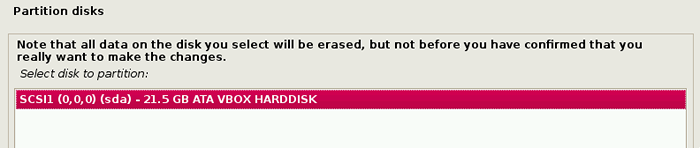 Wählen Sie Kali Linux -Installationsdiskette
Wählen Sie Kali Linux -Installationsdiskette 5. Die nächste Frage fordert den Benutzer auf, die Partitionierung auf dem Speichergerät zu bestimmen. Die meisten Installationen können jedoch einfach alle Daten auf einer Partition setzen.
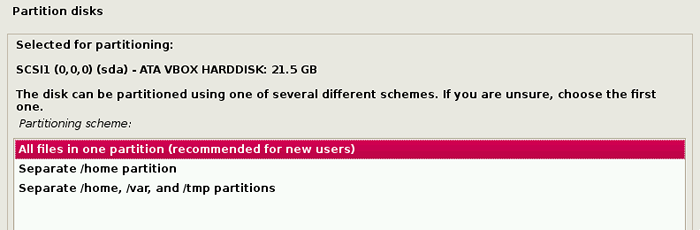 Installieren Sie Kali Linux -Dateien in Partition
Installieren Sie Kali Linux -Dateien in Partition 6. Der letzte Schritt fordert den Benutzer auf, alle Änderungen zu bestätigen, die an der Festplatte auf dem Host -Computer vorgenommen werden sollen. Seien Sie sich bewusst, dass der fortgesetzte Wille Daten auf der Festplatte löschen.
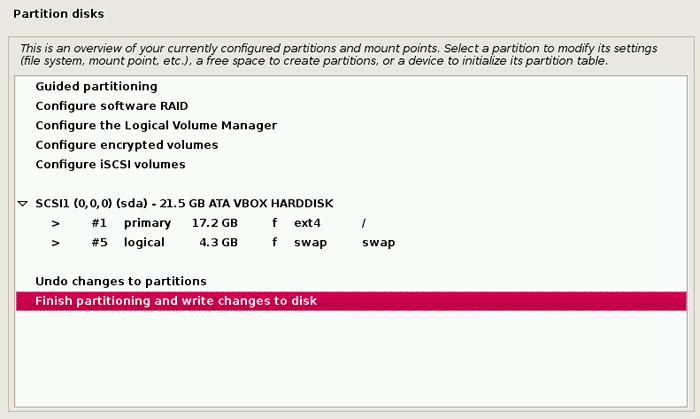 Bestätigen Sie die Veränderungen der Festplatte Partition. Schreiben Sie Änderungen
Bestätigen Sie die Veränderungen der Festplatte Partition. Schreiben Sie Änderungen 7. Sobald die Änderungen der Partition bestätigt werden, wird der Installationsprogramm durch den Installationsprozess der Dateien ausgeführt. Sobald es abgeschlossen ist, fordert Sie das System auf, Software auszuwählen, die eine Standard -Desktop -Umgebung mit den benötigten Tools installiert.
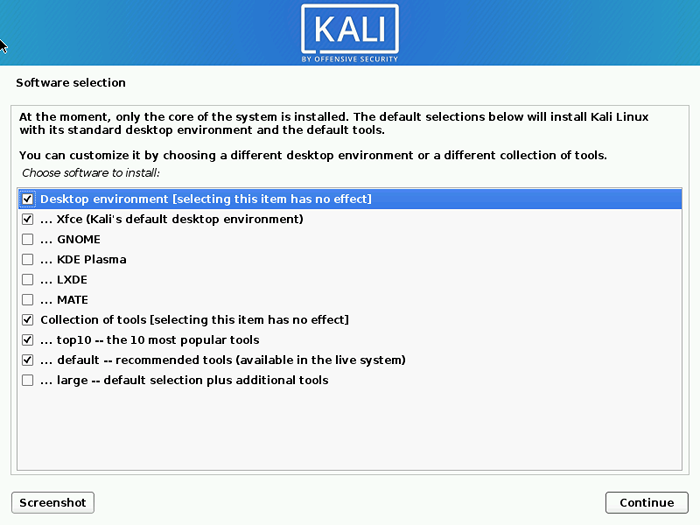 Installieren Sie den Desktop in Kali Linux
Installieren Sie den Desktop in Kali Linux 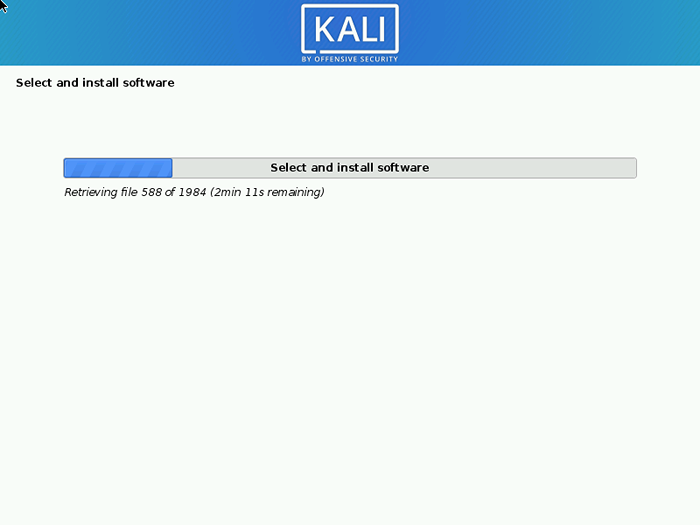 Installieren von Software in Kali Linux
Installieren von Software in Kali Linux 8. Nach Abschluss der Software -Installation fordert das System die Installation von GRUB auf. Auch dieser Anleitung wird davon ausgegangen, dass Kali das einzige Betriebssystem auf diesem Computer sein soll.
Auswahl 'Ja' Auf diesem Bildschirm kann der Benutzer das Gerät auswählen, um die erforderlichen Bootloaderinformationen auf die Festplatte zu schreiben, um Kali zu starten.
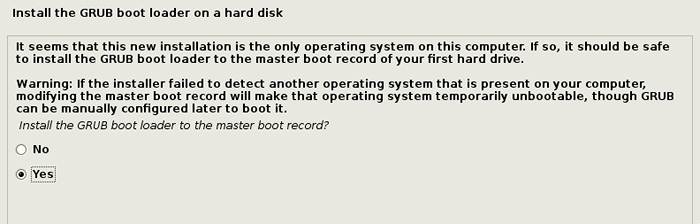 Installieren Sie den Grub -Boot -Lader
Installieren Sie den Grub -Boot -Lader 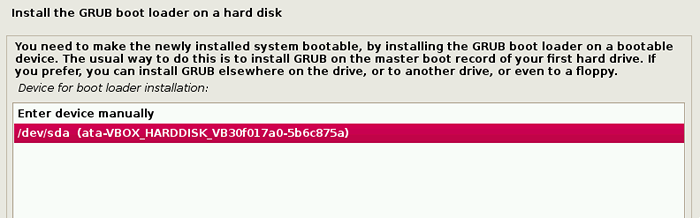 Wählen Sie Partition zum Installieren von Grub -Boot -Loader
Wählen Sie Partition zum Installieren von Grub -Boot -Loader 9. Sobald der Installationsprogramm installiert ist RODEN auf die Festplatte wird der Benutzer auf die Benachrichtigung aufmerksam Neustart Die Maschine startet in die neu installierte Kali -Maschine.
 Kali Linux -Installation abgeschlossen
Kali Linux -Installation abgeschlossen 10. Da diese Anleitung die installiert hat Xfce Desktop Umgebung wird sie wahrscheinlich starten, um sie zu starten.
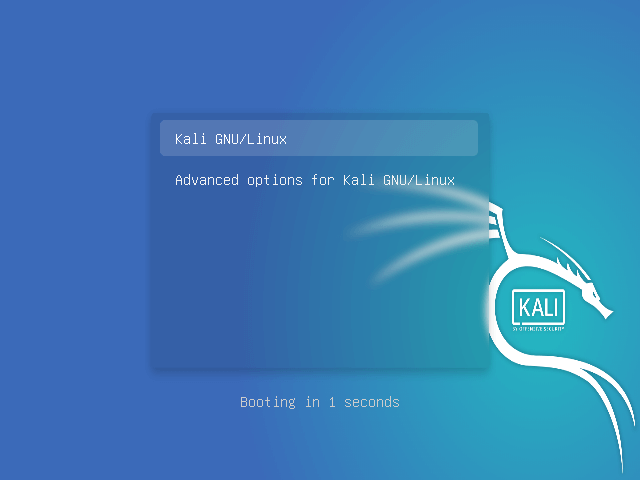 Kali Linux Booting
Kali Linux Booting Sobald es gebootet ist, melden Sie sich als Benutzer anTecmint'Mit dem Passwort, das früher im Installationsprozess erstellt wurde.
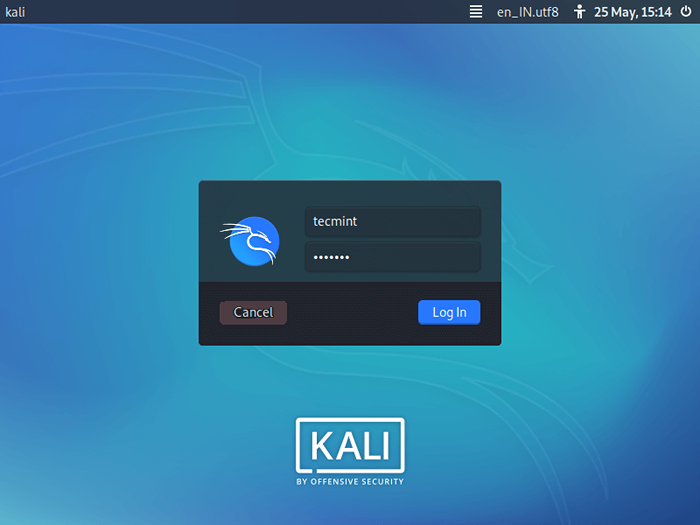 Kali Linux Login
Kali Linux Login 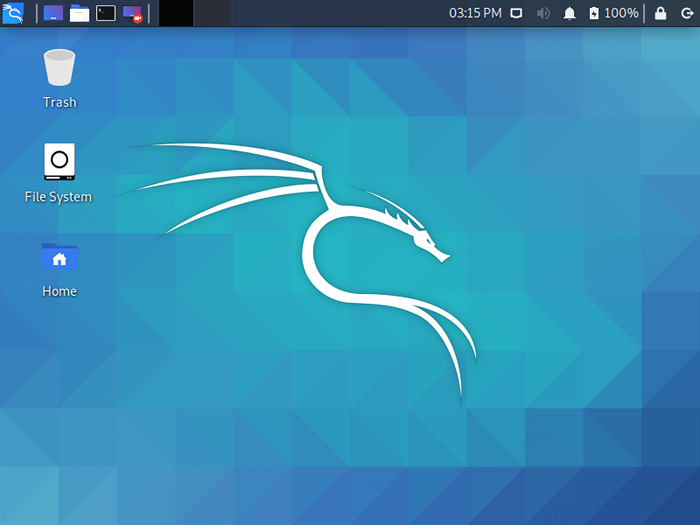 Kali Linux xfce Desktop
Kali Linux xfce Desktop An dieser Stelle, Kali Linux ist erfolgreich installiert und zur Verwendung bereit! Am kommenden Artikel werden die in Kali verfügbaren Tools durchlaufen und wie sie verwendet werden können, um die Sicherheitsposition von Hosts und Netzwerken zu testen. Bitte veröffentlichen Sie unten Kommentare oder Fragen unten.
- « So installieren Sie Samba Server in Rhel, CentOS und Fedora
- 20 Linux Yum (Yellowdog Updater, Modified) Befehle für die Paketverwaltung »

